9 layanan pembuat animasi GIF dengan mudah
Selamat Datang di Blog Orang IT. Pada postingan kali ini saya akan merekomendasikan 9 software terbaik untuk membuat animasi GIF dengan mudah dan cepat , animasi GIF bisa berupa serangkaian foto , video , rekaman layar atau gabungan dari semuanya. Umumnya file GIF memiliki ukuran yang lebih besar dari pada APNG , MNG maupun FLIF
GIF adalah format gambar tertua dan paling sederhana yang masih umum digunakan di web. Meskipun palet warnanya terbatas (256 warna per bingkai), kurangnya transparansi alfa dan ukuran file yang relatif besar, 30 tahun kemudian masih banyak digunakan dan satu-satunya format gambar animasi yang didukung oleh hampir semua browser web utama dan program penampil gambar.
Sekarang memang banyak layanan online GIF maker yang bisa digunakan untuk membuat animasi GIF dengan cepat . Gambar animasi bergerak GIF tentu saja lebih menarik dibandingkan foto biasa. Apalagi GIF didukung oleh semua browser
Oleh sebab itu banyak orang yang menggunakan animasi GIF untuk membuat tutorial pendek , update status , berkomentar distatus teman dan mengirimkan kewhatsapp sehingga konten GIF terlihat lebih menarik
Membuat animasi GIF sendiri bukan perkara sulit yang membutuhkan skill tinggi , hanya saja seiring dengan pengalaman membuat animasi tentu saja hasilnya semakin bagus
Jika anda ingin membuat animasi GIF untuk keperluan tertentu , berikut saya rekomendasikan 9 software GIF maker gratis untuk anda :
1. GIMP
GIMP (https://www.gimp.org/) adalah perangkat lunak pengeditan foto lengkap untuk semua kebutuhan pengeditan gambar, termasuk membuat GIF animasi. GIMP jauh lebih baik daripada produsen GIF lain karena dapat mengubah seluruh gambar sebelum mengubahnya menjadi GIF animasi.
Cara membuat file GIF di GIMP sangat sederhana. Mengklik File -> menu Open As Layer, lalu memilih semua gambar yang ingin Anda konversi ke GIF. Anda dapat mengubah gambar yang diinginkan atau pergi ke langkah berikutnya.
Klik menu Filter -> Animation -> Play dan mulai pemutaran untuk melihat tampilan GIF animasi. Di bagian ini, Anda dapat mengklik menu Gambar jika Anda ingin mengedit gambar lagi, seperti mengubah ukuran gambar atau mengubah ukuran kanvas.
Waktu tunda antar gambar selalu dapat disesuaikan dan loop dapat dihapus. Setelah semua, rasanya PAS 02, itu berarti bahwa animasi GIF yang dibuat siap untuk disimpan. Caranya, klik menu File -> Export As, lalu pilih jenis file gambar GIF.
2. GiftedMotion
Perangkat lunak GiftedMotion (http://www.onyxbits.de/giftedmotion) lebih sederhana daripada GIMP. Pengeditan dapat dilakukan secara instan semudah menyeret dan menjatuhkan setelah memasukkan semua gambar menjadi animasi GIF. Sesuaikan posisi gambar, atur penundaan antar frame atau sesuaikan ukuran GIF.
Kerugian dari perangkat lunak GiftedMotion adalah tidak dapat menyesuaikan ukuran gambar dengan piksel tertentu seperti pabrikan GIF lainnya. Situs web GiftedMotion penuh dengan iklan, sehingga menjadi sedikit membingungkan ketika mencari tautan unduhan perangkat lunak.
Tautan unduhan perangkat lunak GiftedMotion ada di bagian bawah halaman, berwarna biru dengan tulisan "giftedmotion-1.23.jar" atau skrip lain jika versi perangkat lunaknya berbeda.
Tutorial juga tersedia di halaman Manual. Anda harus melihat situs web dengan cermat untuk menemukan tautan Manual di tengah halaman web.
3. Make A GIF
Make A GIF (https://makeagif.com/pictures-to-gif) adalah pembuat GIF online yang dapat digunakan untuk membuat animasi GIF dari kombinasi beberapa gambar, video dari komputer, video Facebook, video Youtube, atau dari rekaman webcam.
Membuat GIF dari beberapa gambar adalah yang termudah karena Anda dapat menyesuaikan posisi gambar menggunakan fitur drag-and-drop, dapat menyesuaikan ukuran gambar sekaligus, dan dapat menyesuaikan kecepatan animasi.
Jika Anda ingin membuat GIF dari video, Anda hanya perlu memilih titik tertentu untuk digunakan dalam GIF animasi, lalu tentukan durasi animasi yang akan digunakan.
Anda dapat mengunduh GIF animasi ke komputer Anda atau menyalin URL GIF untuk digunakan di tempat lain. GIF yang dibuat akan dilengkapi dengan tanda air. Untuk menghapus tanda air, Anda hanya perlu membuat akun gratis di Make A GIF.
4. GifGear
GifGear (http://gifgear.com/) memiliki tampilan yang sederhana, khususnya pembuat GIF online, tanpa basa-basi. Ada dua versi halaman pembuat GIF yang dapat digunakan, dan tentu saja versi baru GifGear lebih baik daripada versi lama GifGear.
Anda dapat membuat GIF animasi dengan mengunggah foto dari komputer, dari foto webcam, atau gambar melalui URL. Semua gambar dapat disesuaikan dengan drag-and-drop.
Ukuran GIF dapat disesuaikan, maka efek gambar dapat ditambahkan. Setiap gambar dapat memiliki durasi bingkai yang berbeda, dari maksimum 10 detik hingga minimum hanya 1 detik.
Setelah animasi GIF selesai, Anda dapat mengunduh GIF dan membagikan tautan GIF di situs web GifGear.
5. Picasion
Situs web Picasion (http://picasion.com) awalnya dimaksudkan untuk membuat animasi GIF dari foto di situs web Picasa. Meskipun situs web Picasa sekarang telah ditransfer, tetapi produsen GIF dari Picasion online masih aktif untuk membuat GIF dari gambar dari sumber lain.
Anda dapat mengunggah gambar dari komputer, foto webcam, URL foto atau foto yang di impor dari Flickr. Tapi, Anda tidak dapat mengunggah foto komputer secara massal dalam waktu bersamaan. Anda hanya dapat mengunggah satu per satu.
Kecepatan animasi dapat diatur dari sangat cepat hingga hanya 10 detik, dengan lebar GIF dengan maksimum 450 piksel.
Animasi GIF yang sudah selesai dapat diunduh, dikirim ke email atau dibagikan di Facebook, Tumblr, Hi5, MySpace atau yang lainnya. Flash Player tidak perlu menggunakan Picasion.
6. ezgif.com
ezgif.com (https://ezgif.com/maker) Pembuat GIF online tidak sulit untuk digunakan, meskipun cukup aneh dibandingkan dengan produsen GIF online lainnya. Karena fitur-fiturnya dipisahkan menjadi beberapa halaman. Anda dapat membuat GIF dari foto atau video.
Fitur terbaik adalah Anda dapat mengunggah 2.000 gambar sekaligus, atau mengunggah file ZIP yang berisi semua gambar yang akan digunakan sebagai GIF. Ini dapat menghemat banyak waktu, tetapi pertanyaannya: apakah Anda memerlukan 2.000 gambar untuk membuat GIF?
Ada fungsi lain seperti memotong, mengubah ukuran, pengoptimal GIF, pengubah posisi, kontrol kecepatan, penambah teks, dan fitur lainnya.
Jika mau, Anda dapat menambahkan efek monokrom, abu-abu, atau sepia ke semua animasi GIF. Perubahan yang telah dibuat dalam GIF ditunjukkan dalam konfigurasi. Anda bebas menyimpan atau membuang perubahan ini.
7. Toolson.net’s Gif Maker
Toolson.net (https://toolson.net/GifAnimation/Create) adalah pencipta GIF online. Anda dapat mengunduh banyak gambar sekaligus dari komputer dan kemudian mengubah posisi gambar sesuai keinginan. Sayangnya, halaman pembuat GIF Toolson.net penuh dengan iklan: membosankan.
Fitur standar Gif Maker dari Toolson.net adalah pengubah ukuran GIF dan mengontrol interval waktu setiap gambar. Fitur lain adalah efek tambahan pada format GIF dalam bentuk garis demarkasi, animasi jantung, atau efek skala abu-abu.
Siklus gambar dapat dihapus jika di inginkan. Yaitu, setelah animasi dari frame terakhir, animasi GIF berhenti sampai file GIF dibuka lagi. GIF dapat disimpan ke komputer atau dibagikan melalui email, Facebook, Twitter, Tumblr.
8. http://gifmaker.me/
GIFMaker.me adalah pembuat GIF online. Dapat membuat file GIF dari JPG, file PNG, bahkan dari file GIF sendiri. Fitur terbaik adalah bahwa pratinjau aktif sejak pembuatan file GIF sehingga Anda dapat langsung melihat file GIF animasi yang Anda buat.
Fitur lain dari GIFMaker.me adalah Anda dapat mengatur kecepatan animasi, menyesuaikan ukuran kanvas, menyesuaikan jumlah loop dan dapat menambahkan audio dari video ke format GIF.
9. Myspacegens
https://www.myspacegens.com/handler.php?gen=animatedimage
Pembuat GIF animasi selanjutnya adalah pembuat GIF online. Sebelum mulai melakukan GIF, Anda akan diminta untuk memilih kecepatan animasi dan bagaimana menyesuaikan ukuran gambar yang akan dimuat.
Beberapa gambar dapat dimuat secara bersamaan, menjadi lebih cepat daripada GIF Maker online lainnya. Setelah semua gambar dimuat, Anda dapat menyesuaikan posisi gambar dan durasi setiap gambar yang akan ditampilkan dalam GIF.
Animasi GIF yang telah dibuat akan ditampilkan di layar, lalu Anda dapat mengunduh GIF di komputer. Atau Anda dapat mengedit lagi jika perlu. Aktifkan Adobe Flash Player di komputer Anda untuk menggunakan GIF Maker animasi.
Cara lain yang membuat GIF lebih mudah adalah dengan menggunakan aplikasi pabrikan GIF di ponsel cerdas Anda. Sekarang, banyak kamera ponsel pintar dilengkapi dengan editor foto yang praktis dan aplikasi pembuatan GIF.
..... http://helmy kediri.com

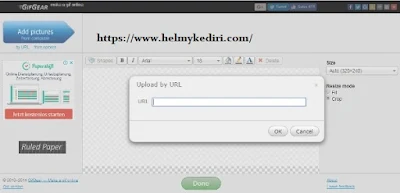



Posting Komentar untuk "9 layanan pembuat animasi GIF dengan mudah"
Posting Komentar
Artikel di blog ini bersumber dari pengalaman pribadi penulis, tulisan orang lain sebagai posting tamu maupun bayaran oleh sebab itu segala hak cipta baik kutipan dan gambar milik setiap orang yang merasa memilikinya